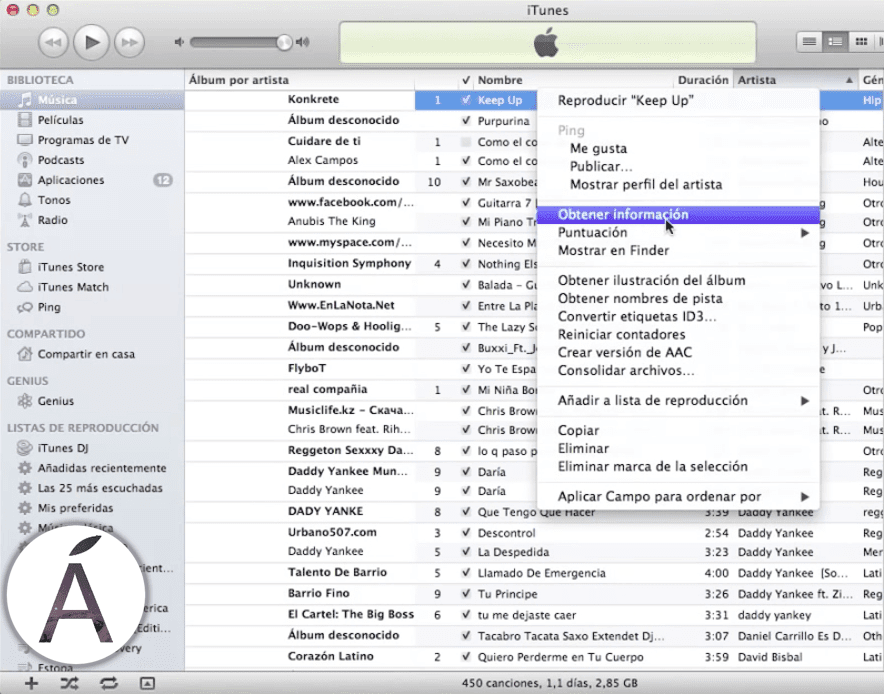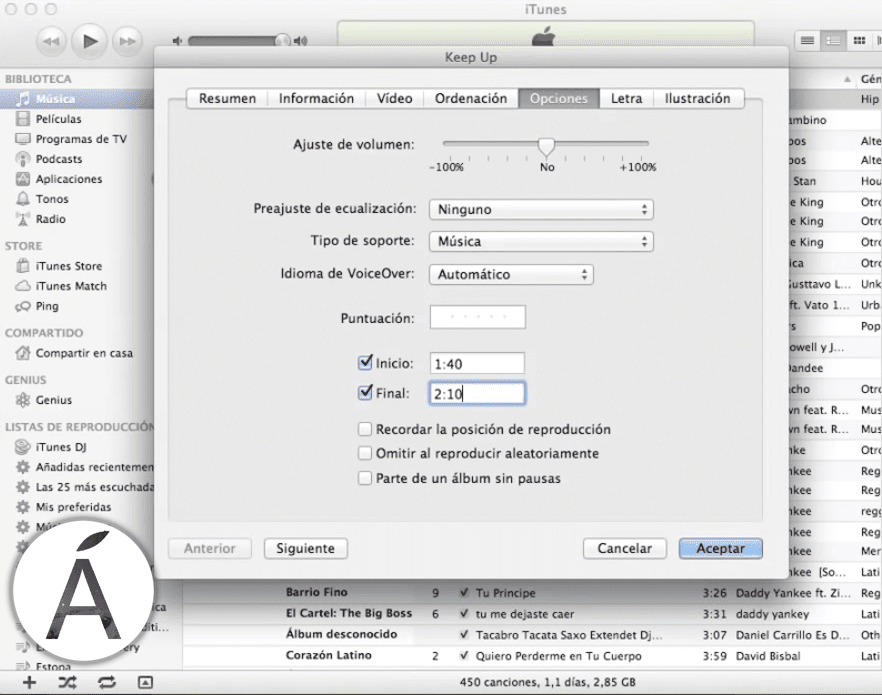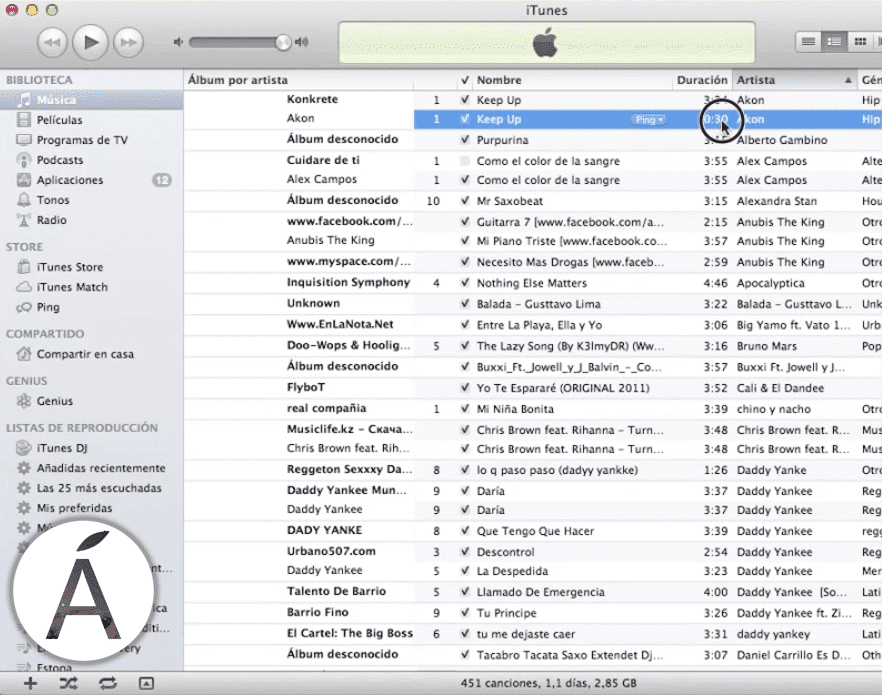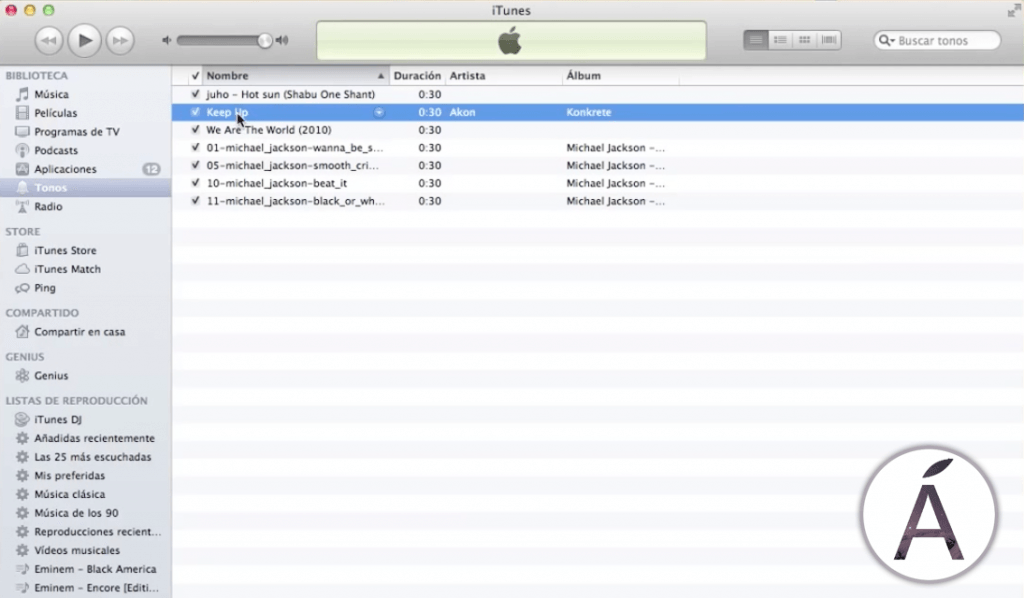A todos nos gusta tener a nuestro grupo o cantante favorito puesto como tono de llamada pero como todos bien sabemos en iPhone y iPad de manera predeterminada solo podemos poner los tonos de llamada que traen dichos terminales; a no ser que pirateemos nuestro terminal o le instalemos alguna app para crear tonos y cosas por el estilo sin embargo, esto ya no es necesario
¿Cómo poner cualquier tono de llamada?
Pues bien chic@s, hoy os traigo un tutorial de cómo poner tu tono de llamada favorito sin necesidad jailbreak ni apps, sin perder la garantía de vuestro terminal, totalmente seguro y 100% gratis y legal y en unos breves y sencillos pasos en los que no echareis mas de 5 min.
¿Qué necesitaremos para realizar el proceso?
Para instalar cualquier tono de llamada en nuestro iPhone o iPad sin jailbreak necesitaremos:
- Un ordenador, bien sea Mac o Windows.
- Tener el iTunes instalado.
- Y por ultimo, un iPhone o iPad sin importar el modelo.
Sencillo verdad? ¡Vamos allá con el tutorial!
- En primer lugar enchufaremos nuestro dispositivo «ya sea un iPhone o iPad» a nuestro ordenador y abriremos iTunes que previamente tendremos instalado.
- Nos vamos a las preferencias de iTunes, pulsamos en general y si no tenéis marcada la opción de «Tonos» clickeais sobre ella.
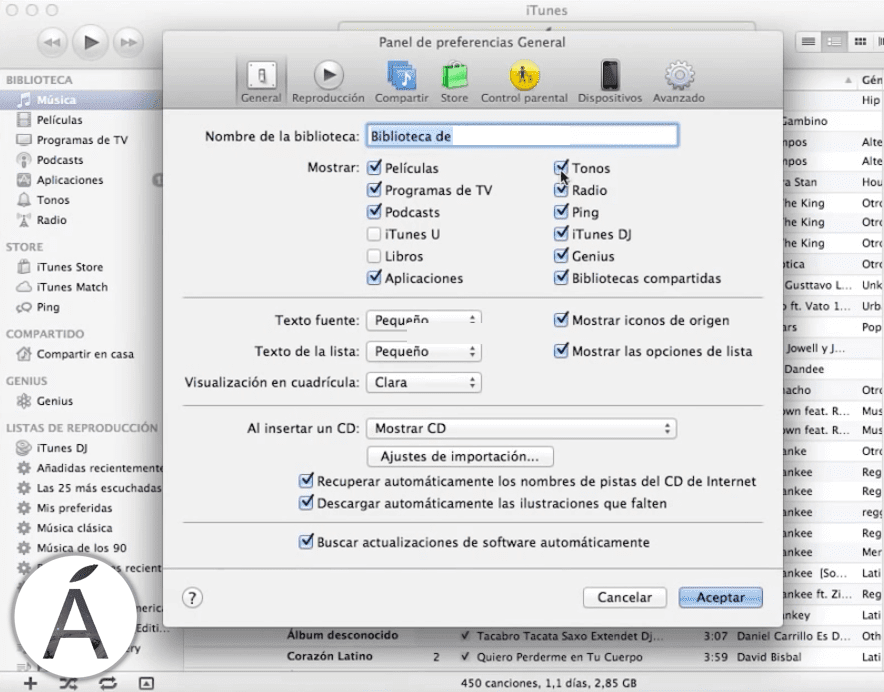
- Luego vamos a la biblioteca de música, y hacéis click derecho y le dais a «Obtener Información» sobre la canción que queráis poner como tono.
- Seguidamente vamos al apartado de «Opciones» en la ventana que se nos ha abierto y hacemos clic donde pone «Inicio y Final», ahí introducimos a partir del minuto que queramos que empiece el tono y donde queremos que acabe teniendo en cuenta que solo permite 30 seg de tono de llamada.
- Seguidamente salimos y sobre la canción, clic botón derecho y le damos ha «Crear versión ACC». Justo debajo, aparecerá esa versión «ACC» de 30seg, que la arrastraremos al escritorio porque será nuestro tono de llamada. Una la tengamos copiada en el escritorio, la borraremos por completo del iTunes esa versión «ACC» que tenemos en el escritorio, manera que solo la tengamos en el escritorio.
- Después en el escritorio hacemos clic botón derecho sobre la canción y le damos a renombrar y cambiaremos la extension dejando el nombre de la canción para reconocer nuestro tono y cambiaremos la extensión que tiene que es «.m4a» a «.m4r»; nos preguntará que extensión queremos mantener, nosotros diremos que la «.m4r». Ejemplo: «Keep Up.m4a» → «Keep Up.m4r», así deberá quedar.
- Por último, haremos doble clic para abrir el tono y automáticamente se nos abrirá iTunes y quedará copiado este tono de llamada que hemos creado en el apartado de «Tonos» del iTunes. Ya solo quedara que conectemos nuestro dispositivo y a la hora de sincronizarlo, seleccionemos «Tonos» y ya lo tendremos disponible.
¡Espero que les halla sido de gran ayuda! Y para el que tenga alguna duda, aquí os dejos el proceso completo en vídeo.
Si te ha gustado esta información, no olvides que en Applelizados te ayudamos en todo lo posible a que disfrutes al máximo tus dispositivos de la manzana por ello encontrarás muchos más consejos y trucos en nuestra sección Tutoriales.